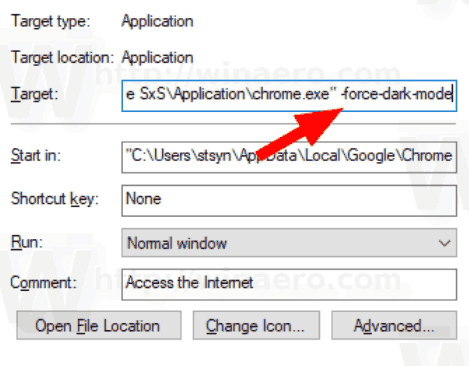Ang isang bagong bersyon ng pinakatanyag na web browser, ang Google Chrome, ay pinakawalan. Magagamit na ngayon ang Google Chrome 73 para sa Windows, Linux, Mac at Android. Sporting isang minimalist na disenyo, nagtatampok ang Chrome ng isang napakalakas na mabilis na web rendering engine na 'Blink' upang gawing mas mabilis, mas ligtas, at madali ang iyong karanasan sa pag-browse.
Anunsyo
malinaw na data sa kodi fire stick

Ang Google Chrome ay ang pinakatanyag na web browser na mayroon para sa lahat ng mga pangunahing platform tulad ng Windows, Android at Linux . Ito ay may isang malakas na rendering engine na sumusuporta sa lahat ng mga modernong pamantayan sa web.
Tip: Kumuha ng 8 Mga Thumbnail sa Bagong Pahina ng Tab sa Google Chrome
Nagtatampok ang Chrome 73.0.3683.75 ng suporta sa Data Saver para sa mga pahina ng HTTPS sa Android, mga pagpapabuti ng Progressive Web Apps (PWA), bagong tampok na 'Pinahusay na spell check' at 'Ligtas na pag-browse ng pinalawak na pag-uulat', at suporta sa mga key ng media, kasama ang isang bilang ng mga pag-aayos ng seguridad at pangkalahatang pagpapabuti.
Madilim na mode
Pamilyar ang mga gumagamit ng Google Chrome sa madilim na tema ng mode na Incognito na magagamit sa browser. Marami sa kanila ang nais makuha ang temang ito para sa normal na mode sa pagba-browse ng Chrome. Sa wakas, ang isang katutubong pagpipilian ng dark mode ay magagamit sa Chrome sa Windows.

Ang madilim na istilo ay maaaring ilapat upang tumugma sa naaangkop Pagpipilian sa pag-personalize sa Windows 10. Sa macOS Mojave awtomatiko itong mailalapat. Kapag pinagbigyan ng gumagamit ang madilim na tema para sa mga app, awtomatikong binibigyang-daan ng Chrome ang built-in na madilim na tema nito. Kapag pinagana ang light tema, agad na lumilipat din ang browser sa default na light tema.
Sa Windows 10, mapipilit mong paganahin ang Madilim na tema sa Google Chrome tulad ng sumusunod.
- Mag-right click sa Google Chrome desktop shortcut at piliinAri-arianmula sa menu ng konteksto.
- Baguhin angTargethalaga ng kahon ng teksto. Idagdag ang argumento ng linya ng utos -force-dark-mode pagkatapos ng
chrome.exebahagi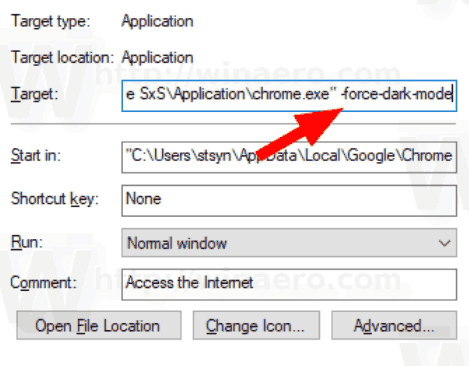
Mga bagong pagpipilian at setting
Sa mga setting, makakakita ka ng isang bagong seksyon,Mga serbisyo sa pag-sync at Googlena pinagsasama ang lahat ng mga pagpipilian na nauugnay sa data na kinokolekta ng Google sa browser.
Ang isang pares ng mga bagong pagpipilian ay magagamit kapag naka-sign in ang gumagamit sa kanyang Google Account. Ang mga pagpipilian ayPinahusay na check ng spellatAng ligtas na pag-browse ay pinalawig na pag-uulat.
Gayundin, may bagoGawing mas mahusay ang mga paghahanap at pag-browsepagpipilian na nagpapahintulot sa browser na mangolekta ng mga URL. Nagbibigay-daan ito sa hindi nagpapakilalang koleksyon ng telemetry na may impormasyon tungkol sa mga nabukas na URL.
paano ko malalaman kung ang aking mga graphics card ay pagpunta masamang
Ang mode na Larawan-Sa-Larawan (PIP) ay pinalawig sa Progressive Web Apps (PWA)
Bukod sa mga stream ng video, maaari mo na ngayong buksan ang isang PWA sa PIP mode. Nagbibigay ito ng isang maginhawang paraan upang maglunsad ng mga messenger, chat, at video conference. Gayundin, mayroong isang bilang ng mga bagong pagpipilian na nagpasok ng pagsubok sa ang bersyon na ito ng browser, kasama ang isang pindutan na 'Laktawan ang Ad' sa window ng Larawan-sa-Larawan.
May bagoAng Badging API na nagpapahintulot sa mga web app na magpakita ng isang visual na tagapagpahiwatig sa taskbar o sa Home screen. Maaari itong magamit upang maipakita ang isang bilang ng mga hindi pa nababasang mensahe, o aabisuhan ang gumagamit tungkol sa ilang mahahalagang kaganapan.
Suporta ng mga hardware ng media key
Chrome ngayonsumusuporta sa mga hardware media keyupang i-play / i-pause ang nilalaman sa mga sinusuportahang serbisyo tulad ng YouTube. Maaaring maproseso ng mga developer ang dagdag na mga pindutan tulad ng Susunod / Nakaraan sa pamamagitan ng Media ng Session API. Ang bagong tampok na ito ay magagamit sa macOS at Windows, kasama ang suporta ng Linux sa darating na hinaharap.
Suporta ng Data Saver para sa mga pahina ng HTTPS sa Android
Ang tampok na Data Saver ng Chrome sa Android ay tumutulong sa pamamagitan ng awtomatikong pag-optimize ng mga web page upang gawing mas mabilis silang mag-load. Kapag nahaharap ang mga gumagamit sa mga hadlang sa network o data, maaaring mabawasan ng Data Saver ang paggamit ng data ng hanggang sa 90% at mai-load ang mga pahina ng dalawang beses nang mas mabilis, at sa pamamagitan ng paggawa ng mas mabilis na pag-load ng mga pahina, isang mas malaking bahagi ng mga pahina ang talagang nagtatapos sa pag-load sa mabagal na mga network.

paano mag-setup ng isang pribadong unturned server
Upang ipakita ang mga gumagamit kapag na-optimize ang isang pahina, ipinapakita ngayon ang Chrome sa URL bar na ipinapakita ang isang Lite na bersyon ng pahina. Maaaring i-tap ng mga gumagamit ang tagapagpahiwatig na ito upang makita ang karagdagang impormasyon at upang mai-access ang isang pagpipilian upang mai-load ang orihinal na bersyon ng pahina. Awtomatikong hindi pinagana ng Chrome ang mga pahina ng Lite sa bawat site o batayan sa bawat gumagamit kapag nakita nito na madalas na nag-opt ang mga gumagamit na mai-load ang orihinal na pahina.
Kapag na-optimize ng Chrome ang isang pahina ng HTTPS, ang URL lamang ang ibinabahagi sa Google; iba pang impormasyon - cookies, impormasyon sa pag-login, at isinapersonal na nilalaman ng pahina - ay hindi ibinabahagi sa Google.
Mag-download ng Mga Link
Web installer: Google Chrome Web 32-bit | Google Chrome 64-bit
Installer ng MSI / Enterprise: Mga Installer ng Google Chrome MSI para sa Windows
Tandaan: Hindi suportado ng offline na installer ang tampok na awtomatikong pag-update ng Chrome. Sa pamamagitan ng pag-install nito sa ganitong paraan, mapipilitan kang laging i-update ang iyong browser nang manu-mano.